- Het zien van een HDCP-fout op HBO Go na een lange dag is het laatste wat iemand wil, maar deze gids zal helpen.
- Om dit probleem op te lossen, moet u eerst controleren of uw apparaat HDCP-compatibel is en de volgende methoden volgen die in deze handleiding worden beschreven.
- Als je nieuwsgierig bent naar meer informatie over streamingproblemen en -oplossingen, bekijk dan onze Streaminghub.
- Voor meer specifieke HBO Go-problemen, bekijk onze gedetailleerde en gemakkelijk te volgen Webpagina met HBO Go-problemen.

Deze software zorgt ervoor dat uw stuurprogramma's blijven werken en beschermt u zo tegen veelvoorkomende computerfouten en hardwarestoringen. Controleer nu al uw chauffeurs in 3 eenvoudige stappen:
- DriverFix downloaden (geverifieerd downloadbestand).
- Klik Start scan om alle problematische stuurprogramma's te vinden.
- Klik Stuurprogramma's bijwerken om nieuwe versies te krijgen en systeemstoringen te voorkomen.
- DriverFix is gedownload door 0 lezers deze maand.
Voordat u de HDCP-fout oplost aan HBO Go, is het essentieel om te begrijpen wat HDCP is. HDCP (High-brandwidth Digital Content Protection) beschermt digitale HBO's HD-inhoud tegen ongeoorloofde duplicatie.
Om HDCP te laten werken, moeten uw tv, stuurprogramma's, kabel en adapters HDCP-compatibel zijn. Zo niet, dan krijg je de HDCP-fout op HBO Go. Hier zullen we deze en andere oplossingen onderzoeken om deze fout aan te pakken.
Hoe los ik de HDCP-fout op HBO Go op?
1. Bevestig dat uw installatie HDCP-compatibel is

Voordat u de HDCP-fout op HBO Go gaat oplossen, moet u weten dat de fout kan optreden als uw HBO Go-configuratie niet HDCP-compatibel is. Niet-HDCP-compatibele apparatuur toont niet alleen de HDCP-fout op HBO Go, maar het volgende zal ook gebeuren:
- U bent beperkt tot het bekijken van alleen inhoud in standaarddefinitie.
- U krijgt mogelijk alleen audio of video als een standaarddefinitievideo niet beschikbaar is.
Hoe weet ik of mijn installatie HDCP-compatibel is?
Over het algemeen zijn nieuwere HDMI- en DVI-kabels HDCP-compatibel. Hetzelfde geldt voor nieuwe modellen HDTV's. Oudere televisies, HDMI-, DVI-, VGA- en vergelijkbare kabels zijn echter waarschijnlijk niet HDCP-compatibel.
Als je instellingen in orde zijn, maar je krijgt nog steeds de HDCP-fout op HBO Go, ga dan verder met de volgende stappen voor probleemoplossing.
2. Update je internetbrowser
Een verouderde browser kan de HDCP-fout op HBO Go veroorzaken. Verschillende browsers hebben hun unieke updatestappen, maar ze lijken allemaal op elkaar. Voor deze oplossing zullen we de Google Chrome-browser updaten.
- Start de Google Chrome-browser op uw computer.
- Klik vervolgens op de Meer pictogram, dat een ellips is in de rechterbovenhoek van het Chrome-venster.
- Ga vanuit de opties naar Helpen > Over Google Chrome.
- In het eerste gedeelte van deze pagina vindt de update plaats. Als uw browser up-to-date is, ziet u een blauw vinkje en een tekst met de tekst Google Chrome is up-to-date.
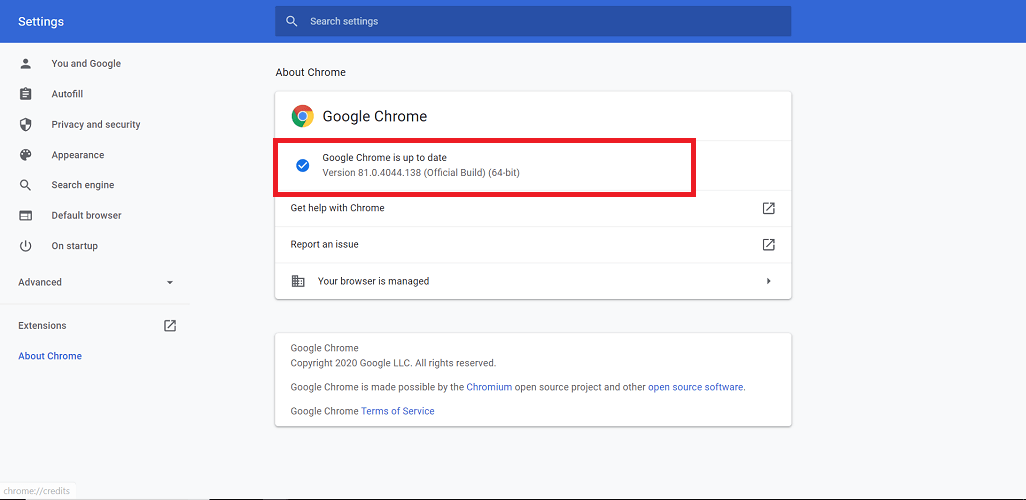
- Anders, als uw browser moet worden bijgewerkt, wordt de tekst daar Google Chrome bijwerken. Naast deze tekst ziet u ook een pijl. Een groene pijl geeft aan dat de update al meer dan een dag beschikbaar is.
- Klik ten slotte op Google Chrome bijwerken, en het proces begint.
Na succesvolle voltooiing van de Google Chrome-update, zal de browser opnieuw opstarten. Probeer HBO Go nu opnieuw en kijk of je nog steeds de HDCP-fout krijgt.
3. Add-ons en plug-ins voor internetbrowsers uitschakelen/verwijderen
Ook hier zullen we alleen de stappen doorlopen voor het uitschakelen of verwijderen van add-ons en plug-ins in Google Chrome. De procedure is vergelijkbaar in de meeste browsers.
- Open de Google Chrome-browser.
- Klik op de Meer opties pictogram (drie stippen) in de rechterbovenhoek van het scherm.
- Selecteer vervolgens Meer hulpmiddelenen kies uit de opties the Extensies.
- Zet op de pagina Extensies de schakelaar naast de extensies om ze uit te schakelen.
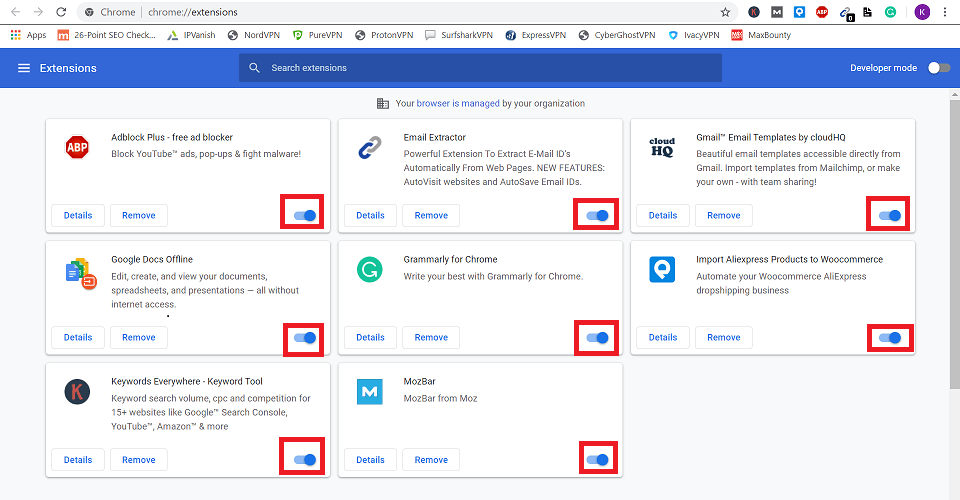
- Als u een extensie volledig wilt verwijderen, drukt u op de Verwijderen knop.
- Ga na het verwijderen van een extensie terug en kijk of de HDCP-fout op HBO Go aanhoudt. Als dit het geval is, schakelt u een andere uit en probeert u het opnieuw.
- Vervolgens gaan we naar de plug-ins. Zoeken naar chrome://plug-ins in de adresbalk van Google Chrome.
- Klik onder een plug-in op de Uitschakelen link om het uit te schakelen.
- Zoals je deed met de extensies, probeer HBO Go opnieuw nadat je een plug-in hebt uitgeschakeld totdat je de problematische hebt gevonden.
- Als je hebt ontdekt dat de HDCP-fout op HBO Go afkomstig was van een slechte plug-in of extensie, schakel deze dan uit en start je browser opnieuw.
Als deze oplossingen niet werken, is een andere tip om vanaf je primaire monitor te streamen voor HBO Go. Verder kunt u een andere browser proberen en kijken of de HDCP-fout op HBOGo typisch is voor één browser.
Bovendien kun je een andere streamingdienst proberen, zoals Disney+. Het heeft een royale bibliotheek met Disney's films en shows voor alle leeftijden.
⇒ Disney+ kopen
Waren deze oplossingen nuttig voor je HBOGo-probleem? Laat het ons weten in de reacties.
Veel Gestelde Vragen
Om HDCP op Mac te repareren, moet u beginnen met het aan en uitzetten van uw apparaat en ook de tv waarop het is aangesloten. Bekijk ons uitgebreide Gids voor HDCP-problemen voor meer informatie.
De meest voorkomende reden dat de streamingdienst HBO Now niet goed werkt, is een onvoldoende krachtige wifi-verbinding. Bekijk de beste wifi-repeatersoftware voor pc.
Nee, de beeldkwaliteit wordt op geen enkele manier beïnvloed door HDCP. De High-bandwidth Digital Content Protection is een beveiligingslaag voor Blu-rays en digitale inhoud.
